
演示机型:联想天逸510s && MacBook Pro
系统版本:Windows11 && macOS10.15.4
软件版本:NULL
在需要离开前一段时间但是还有下载任务时,可以设置定时关机。
Windows系统定时关机位置在控制面板的系统和安全选项下:
Windows系统设置定时关机操作步骤如下:
1、点击右下角的搜索框;

2、在编辑框输入【控制面板】;并点击进入控制面板;
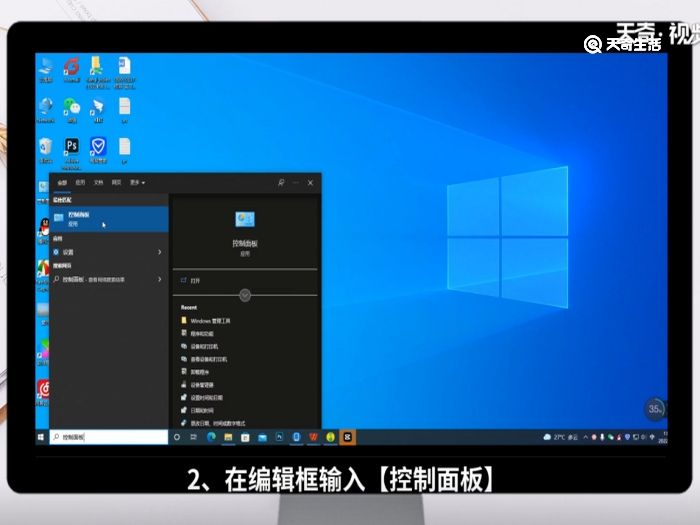
3、点击弹出页面的【系统和安全】选项;
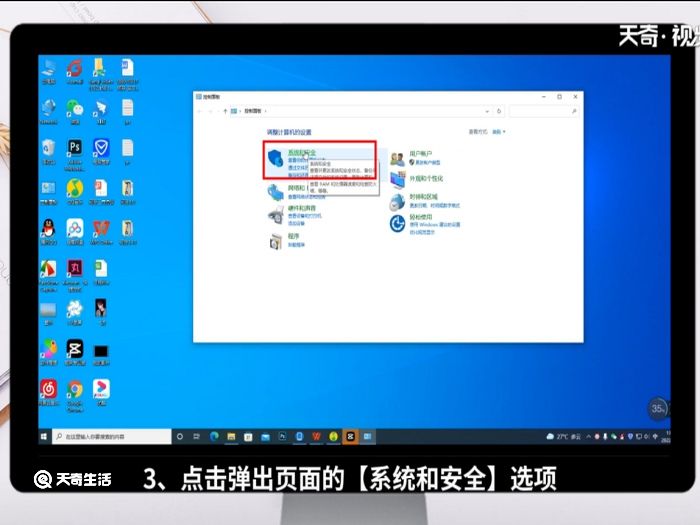
4、点击跳转页面下方的【管理工具】;
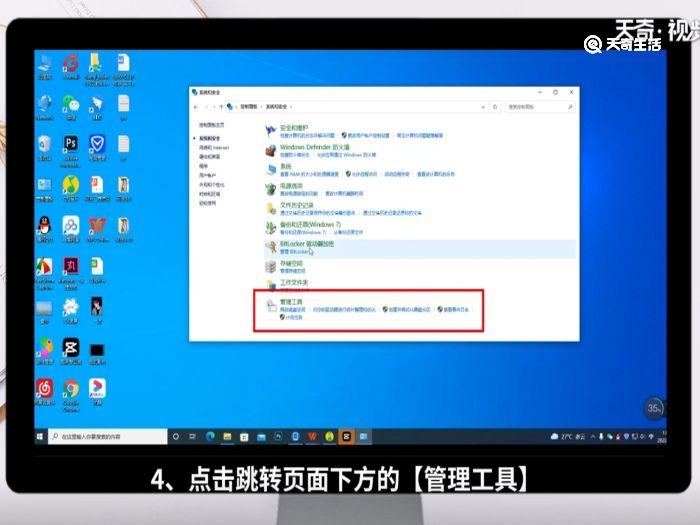
5、点击进入【任务计划程序】;
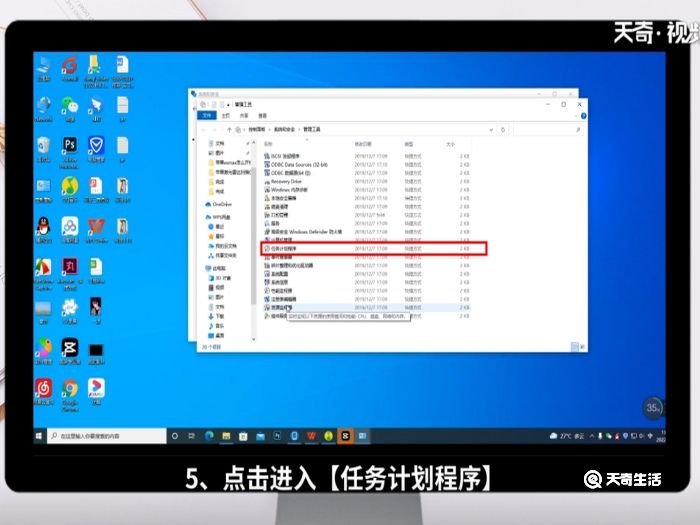
6、选择【创建基本任务】选项;
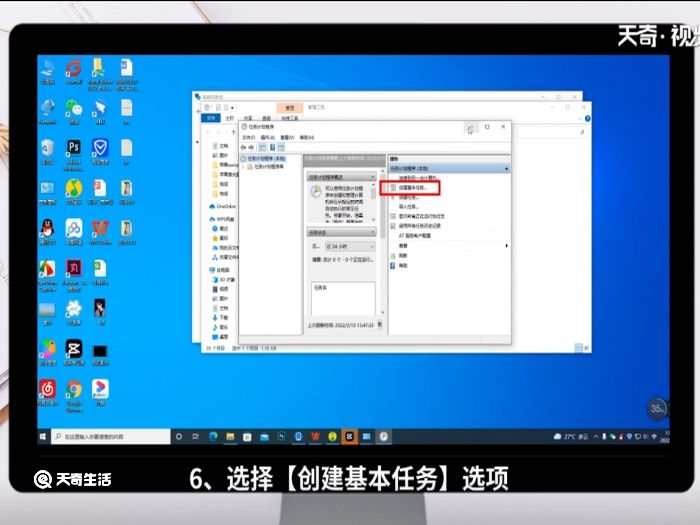
7、在编辑框输入【定时关机】;
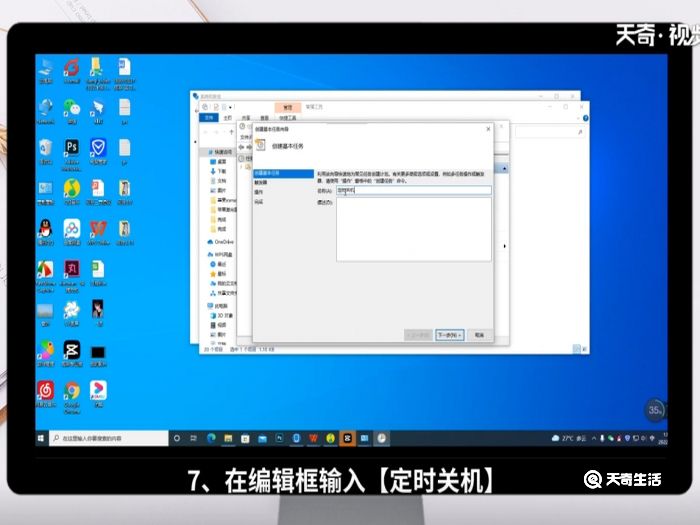
8、点击右下角的【下一步】;
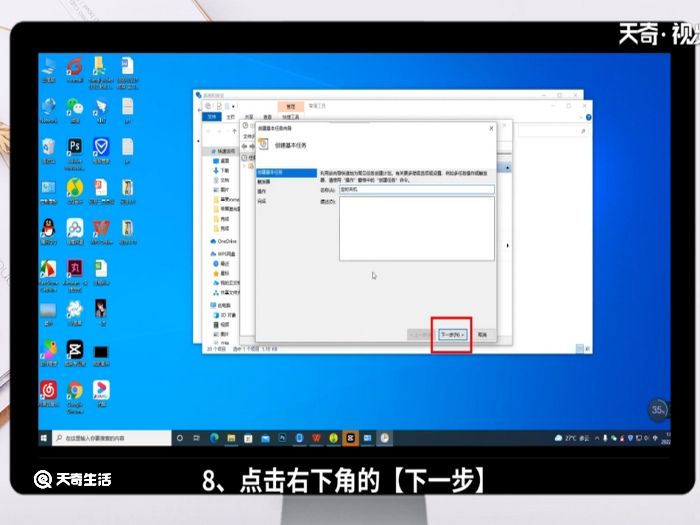
9、在弹出页面根据个人需求选择任务开始时间;
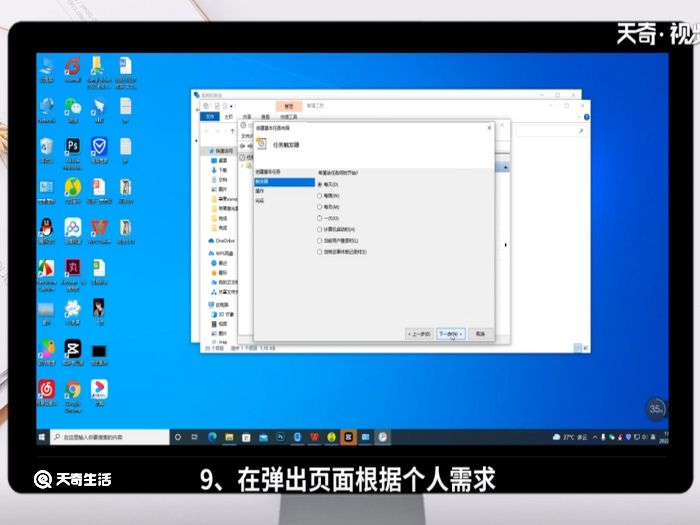
10、点击右下角的【下一步】;
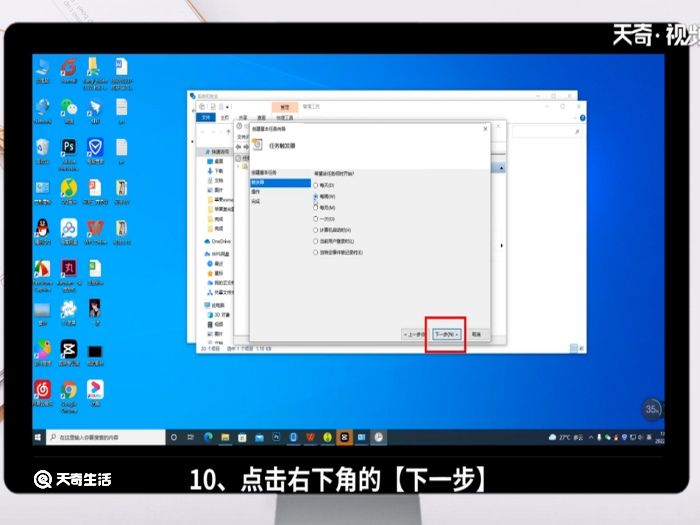
11、在跳转页面根据需求选择合适开始及结束时间;

12、点击右下角的【下一步】;
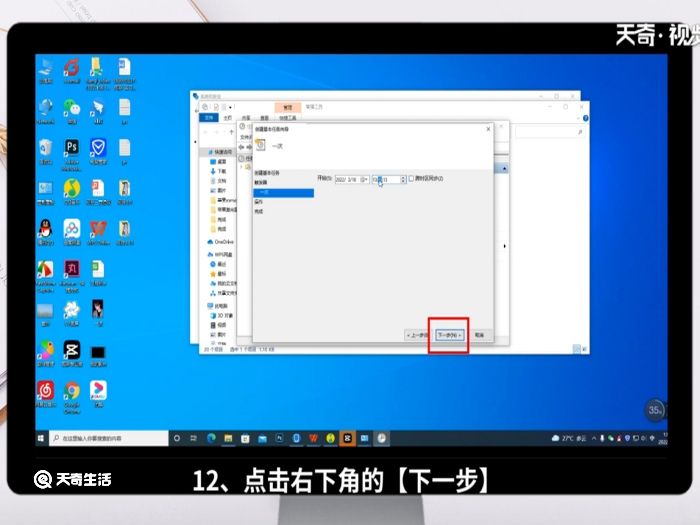
13、点击启动程序前的选项;
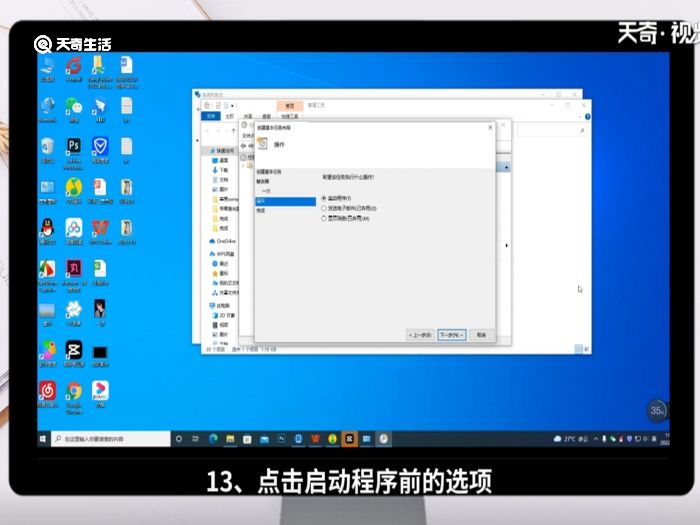
14、点击右下角的【下一步】;
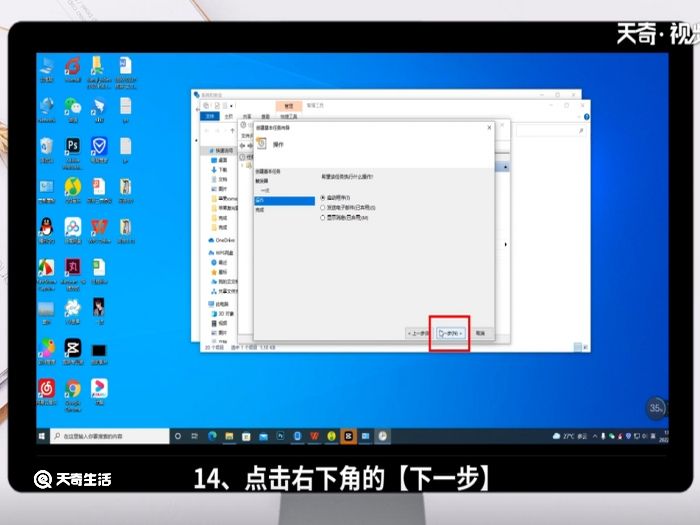
15、在编辑框输入【关机】;
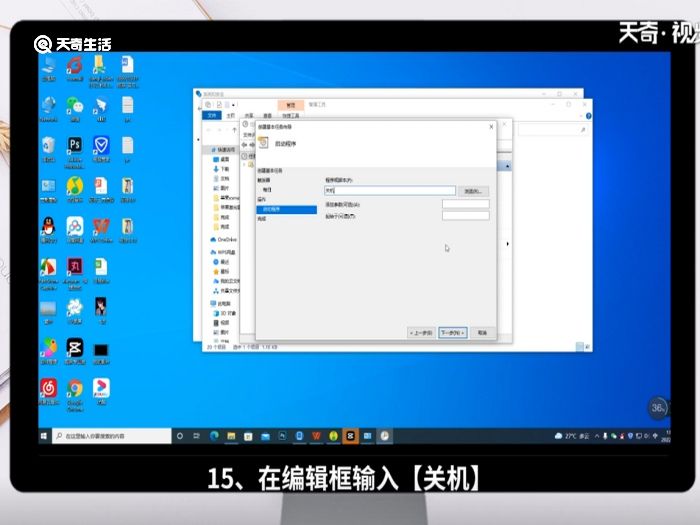
16、再次点击右下角的【下一步】;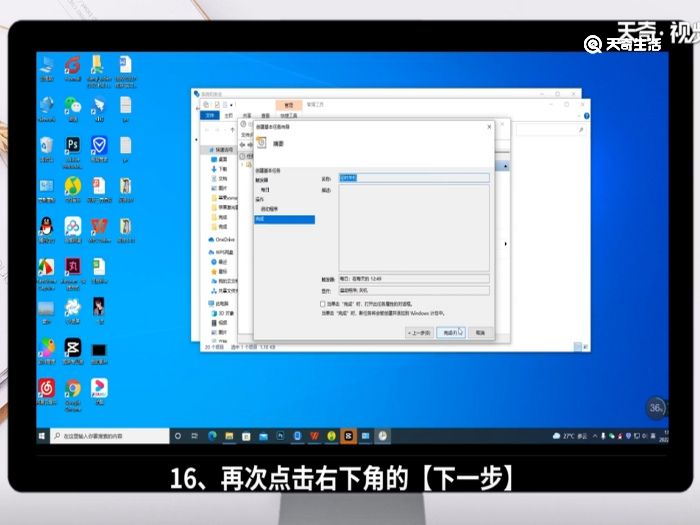
17、最后后点击右下角的【完成】即可设置完成。
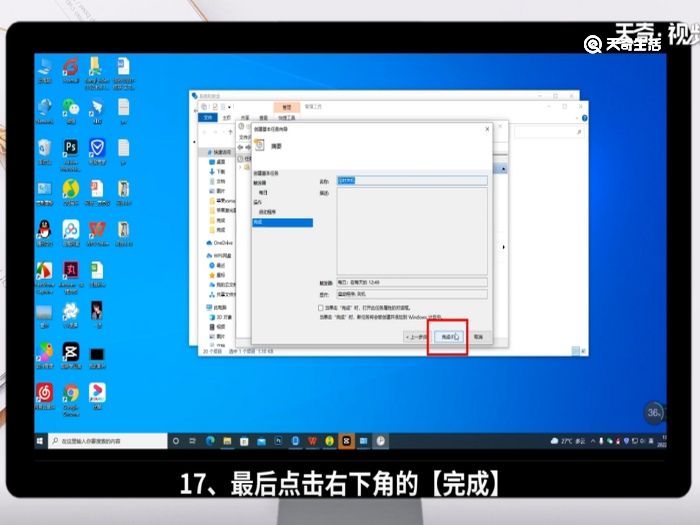
iOS系统定时关机位置在节能选项下:
iOS系统设置定时关机操作步骤如下:
1、按下快捷键【Command+空格键】打开Spotlight搜索框;
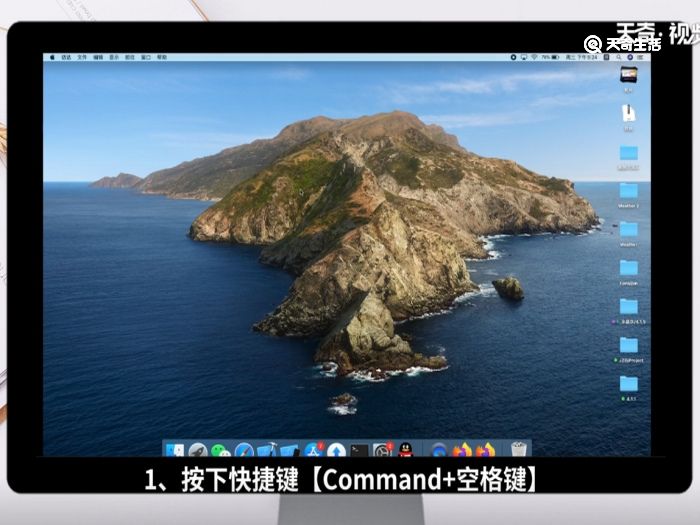
2、在编辑框输入【节能】,
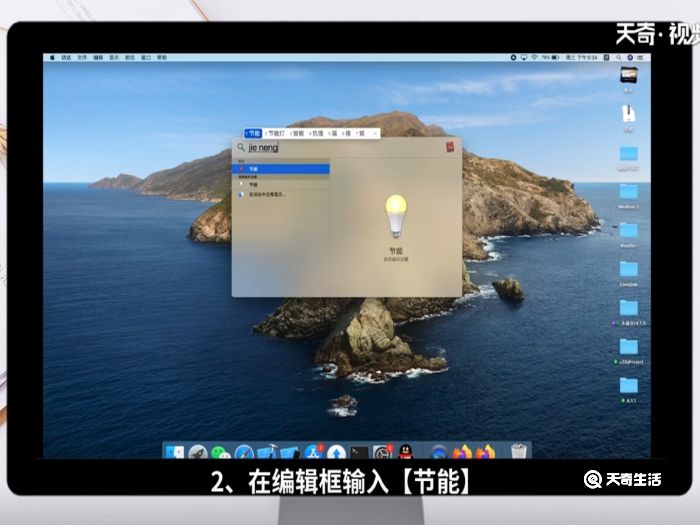
3、双击进入【节能】页面;

4、点击右下角的【定时】按钮;
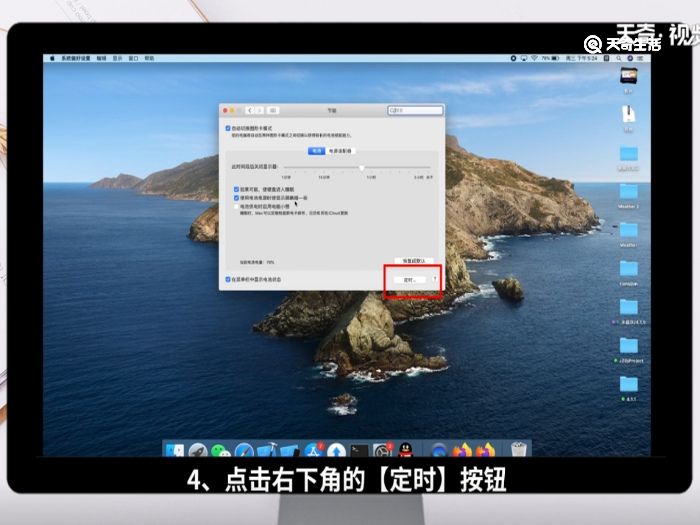
5、点击激活第二个复选框;
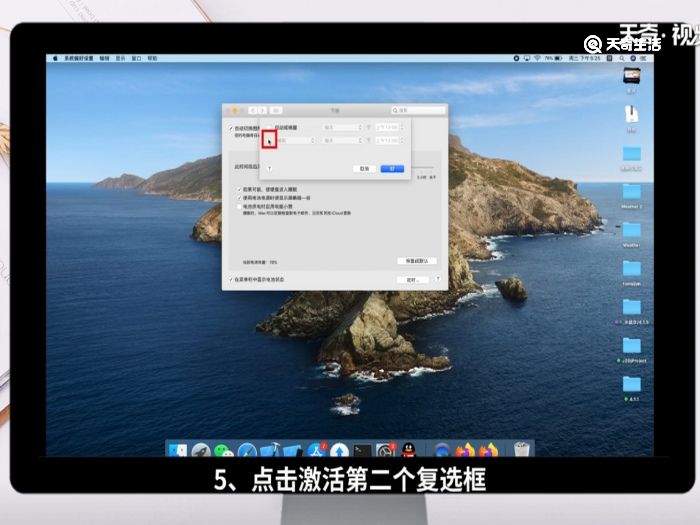
6、在下拉菜单选择【关机】选项;
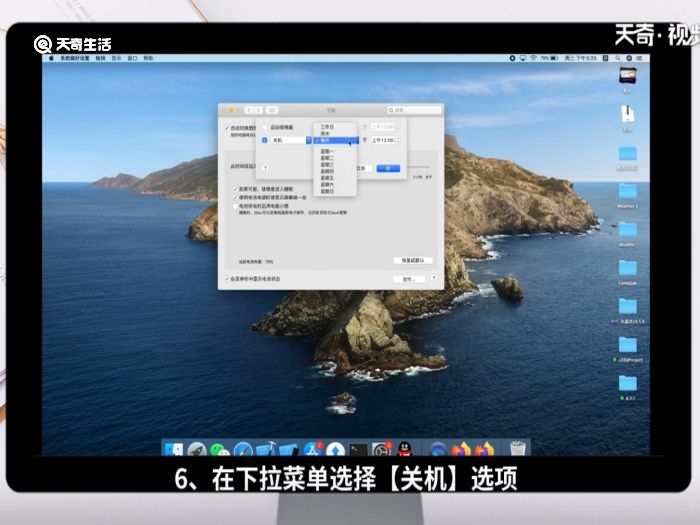
7、在复选框后方根据个人需求设置时间;

8、最后点击屏幕右下角的【好】;即可完成定时关机的设置。
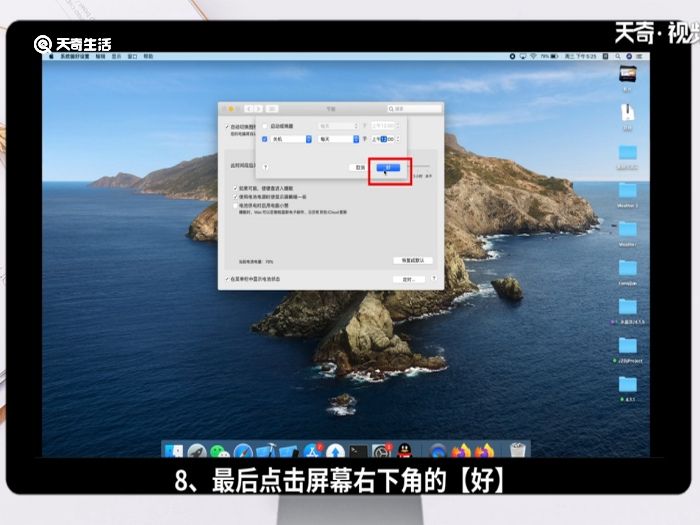
温馨提示:不仅可以设置定时关机还可以根据需求设置定时睡眠,定时重启等。

电视恢复出厂设置会怎么样 电视恢复出厂设置怎么调回来
1、 恢复出厂设置是电视自带的一个功能。恢复出厂设置可以将不是自带的软件全部删除掉,让电视恢复到刚买的时候的状态,适合安装第三方应用太多,电视机经常卡死,运行程序经常出错等情况。当遇到哦这些问题时,单纯的清理垃圾可能得不(0)人阅读时间:2023-03-17
闽南立夏吃什么(立冬闽南吃什么)
闽南立夏吃虾面。谓之吃虾(夏)面。海虾煮熟后变红,与红糟红色同为吉祥之色,而虾与夏闽南语同音,以此表达了闽南人对夏季的美好祝愿。各地都有不同的立夏食俗,江浙沪习惯立夏吃蛋、江西立夏饮茶、南方吃五色饭。过去闽南家家户户常将红糟掺入面条中煮熟供全家食用,以寓发达发财之意,而红糟也帮助消化,有益身体健康。(0)人阅读时间:2023-03-17
吃完菠萝蜜的籽怎么处理 吃完菠萝蜜的籽怎么处理?
吃完菠萝蜜后的籽可以用来煲汤、煮粥、炒菜或者直接煮来吃 。1、菠萝蜜粥汤:也是将菠萝蜜芯洗净,煮汤时放入适量菠萝蜜芯,炖汤后,可以喝汤,吃核心,用菠萝蜜做的汤不仅味道鲜美,而且营养价值丰富。2、菠萝蜜仁粥:将菠萝蜜仁去皮,洗净后与粳米一起放入锅中煮粳米粥,当粳米煮熟时,菠萝蜜仁也煮熟了,可以剥下来吃。(0)人阅读时间:2023-03-17
文心一言怎么用 文心一言怎么用成语形容
文心一言怎么用 文心一言是什么意思好用吗?(0)人阅读时间:2023-03-17电视恢复出厂设置会怎么样 电视恢复出厂设置怎么调回来
 1、 恢复出厂设置是电视自带的一个功能。恢复出厂设置可以将不是自带的软件全部删除掉,让电视恢复到刚买的时候的状态,适合安装第三方应用太多,电视机经常卡死,运行程序经常出错等情况。当遇到哦这些问题时,单纯的清理垃圾可能得不..2023-03-17
1、 恢复出厂设置是电视自带的一个功能。恢复出厂设置可以将不是自带的软件全部删除掉,让电视恢复到刚买的时候的状态,适合安装第三方应用太多,电视机经常卡死,运行程序经常出错等情况。当遇到哦这些问题时,单纯的清理垃圾可能得不..2023-03-17闽南立夏吃什么(立冬闽南吃什么)
 闽南立夏吃虾面。谓之吃虾(夏)面。海虾煮熟后变红,与红糟红色同为吉祥之色,而虾与夏闽南语同音,以此表达了闽南人对夏季的美好祝愿。各地都有不同的立夏食俗,江浙沪习惯立夏吃蛋、江西立夏饮茶、南方吃五色饭。过去闽南家家户户常将红糟掺入面条中煮熟供全家食用,以寓发达发财之意,而红糟也帮助消化,有益身体健康。..2023-03-17
闽南立夏吃虾面。谓之吃虾(夏)面。海虾煮熟后变红,与红糟红色同为吉祥之色,而虾与夏闽南语同音,以此表达了闽南人对夏季的美好祝愿。各地都有不同的立夏食俗,江浙沪习惯立夏吃蛋、江西立夏饮茶、南方吃五色饭。过去闽南家家户户常将红糟掺入面条中煮熟供全家食用,以寓发达发财之意,而红糟也帮助消化,有益身体健康。..2023-03-17吃完菠萝蜜的籽怎么处理 吃完菠萝蜜的籽怎么处理?
 吃完菠萝蜜后的籽可以用来煲汤、煮粥、炒菜或者直接煮来吃 。1、菠萝蜜粥汤:也是将菠萝蜜芯洗净,煮汤时放入适量菠萝蜜芯,炖汤后,可以喝汤,吃核心,用菠萝蜜做的汤不仅味道鲜美,而且营养价值丰富。2、菠萝蜜仁粥:将菠萝蜜仁去皮,洗净后与粳米一起放入锅中煮粳米粥,当粳米煮熟时,菠萝蜜仁也煮熟了,可以剥下来吃。..2023-03-17
吃完菠萝蜜后的籽可以用来煲汤、煮粥、炒菜或者直接煮来吃 。1、菠萝蜜粥汤:也是将菠萝蜜芯洗净,煮汤时放入适量菠萝蜜芯,炖汤后,可以喝汤,吃核心,用菠萝蜜做的汤不仅味道鲜美,而且营养价值丰富。2、菠萝蜜仁粥:将菠萝蜜仁去皮,洗净后与粳米一起放入锅中煮粳米粥,当粳米煮熟时,菠萝蜜仁也煮熟了,可以剥下来吃。..2023-03-17文心一言怎么用 文心一言怎么用成语形容
 文心一言怎么用 文心一言是什么意思好用吗?..2023-03-17
文心一言怎么用 文心一言是什么意思好用吗?..2023-03-17